
Cách chuyển file MP4 sang MP3 miễn phí nhanh và dễ
Cách chuyển file MP4 sang MP3 miễn phí nhanh và dễ
Nếu bạn đang tìm kiếm công cụ và ứng dụng giúp chuyển file MP4 sang MP3 nhanh, đơn giản, không mất phí. Thì đây sẽ là bài viết cung cấp đầy đủ những thông tin về các cách chuyển đổi file bạn cần. Hãy cùng Điện Thoại Vui theo dõi ngay nhé!
Tổng quan về việc chuyển File MP4 sang MP3
Khái niệm về chuyển file MP4 sang MP3 và lợi ích của việc này là gì? Chúng ta hãy cùng tìm hiểu trước khi đến với phần các cách thực hiện chuyển đổi định dạng file nhé!
Chuyển File MP4 sang MP3 là gì?
Đây là quá trình chuyển đổi file từ định dạng video sang file có định dạng âm thanh. Có nghĩa là từ một video có đầy đủ hình ảnh và âm thanh ban đầu. Sau khi thực hiện việc chuyển đổi sẽ thu được file chỉ còn lại âm thanh, các hình ảnh đã bị lược bỏ.

Để thực hiện được việc này chúng ta cần có sự hỗ trợ từ các ứng dụng hoặc các công cụ tách nhạc online.
Lợi ích của việc chuyển MP4 sang MP3 là gì?
Việc chuyển đuôi các file từ MP4 sang MP3 sẽ mang lại nhiều lợi ích cho người dùng, ví dụ như:
- Tiết kiệm được không gian lưu trữ: Do file MP3 chỉ còn lại âm thanh, nên chắc chắn kích thước sẽ nhỏ hơn nhiều so với MP4. Từ đó giúp việc lưu trữ, quản lý và sắp xếp các tệp cũng dễ dàng hơn.
- Mức độ tương thích cao hơn: MP4 sẽ không phát được trên một số thiết bị như: các dòng điện thoại cũ, các thiết bị nghe nhạc cũ,... Ngược lại, MP3 là file có định dạng âm thanh phổ biến nên tương thích được trên nhiều thiết bị hơn.
- Phù hợp cho nhiều mục đích khác nhau: Ví dụ như dùng để phục vụ việc nghe nhạc. Vì MP3 là dạng tệp âm thanh nén, dung lượng nhỏ nên sẽ phù hợp với nhu cầu nghe nhạc của mọi người.
- Hoặc đơn giản là bạn cần lấy phần nhạc từ video đó để chèn vào một nội dung khác mà bạn muốn.

Tuy nhiên việc chuyển đổi file MP4 sang file MP3 có thể làm giảm chất lượng âm thanh, do đó hãy cân nhắc trước khi thực hiện.
Hướng dẫn chuyển file MP4 sang MP3 bằng phần mềm
Chuyển đuôi các file MP4 sang đuôi MP3 bằng phần mềm là cách phổ biến được nhiều người sử dụng. Dưới đây là một số phần mềm có thể giúp bạn thực hiện việc chuyển đổi này.
Convert MP4 sang MP3 bằng Freemake Video Converter
Link tải ứng dụng về máy tại đây: https://www.freemake.com/vi/free_video_converter/.
Là phần mềm được thiết kế riêng cho việc chuyển các tệp video sang các tệp có định dạng khác nhau. Không chỉ có thể chuyển từ MP4 sang MP3 mà Freemake Video Converter còn hỗ trợ các dạng tệp như: AVI, WMV, MKV, FLV, 3GP,... Nhờ đó, tệp của bạn sẽ tương thích được với nhiều thiết bị như: điện thoại, laptop, TV,...
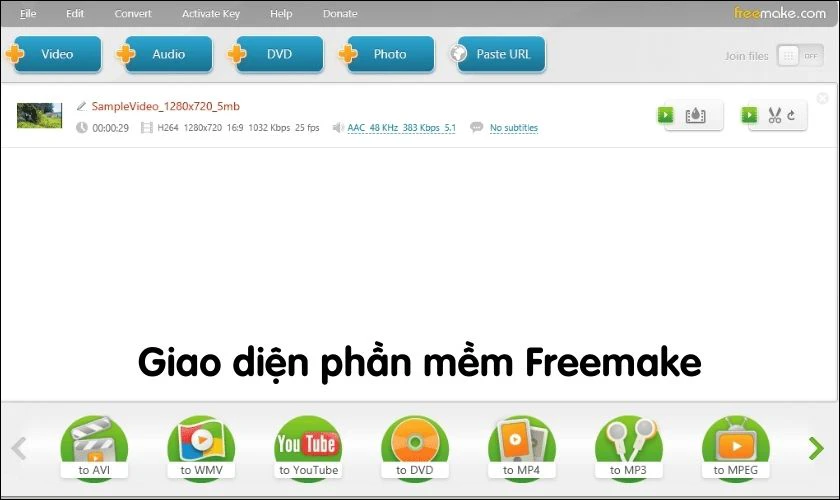
Freemake có giao diện đơn giản, dễ dùng và có sẵn các cài đặt về độ phân giải, tỷ lệ và tốc độ khung hình. Bạn cũng có thể thêm phụ đề, hiệu ứng, cắt ghép video trước khi chuyển đổi. Ứng dụng cũng cho phép bạn tải video lên từ các trang mạng xã hội để thực hiện việc chuyển đổi.
Sau khi tải ứng dụng về máy bạn chỉ cần nhấn vào mục Video, sau đó tải file muốn đổi đuôi lên. Nhấn chọn đầu ra MP3 và cuối cùng nhấn Convert để thực hiện.
Chuyển từ MP4 sang MP3 bằng HandBrake
Link tải phần mềm: https://handbrake.fr/downloads.php.
HandBrake là phần mềm miễn phí hỗ trợ cho việc chuyển đổi và mã hóa video. HandBrake có hỗ trợ các định dạng khác như: MKV, AVI, WebM. Phần mềm này rất dễ dùng, phù hợp với những bạn thích sự đơn giản.

Sau khi đã có HandBrake trên máy, bạn nhấn vào Source để tải file MP4 lên. Sau đó chọn định dạng đầu ra là MP3. Tiếp theo thực hiện các bước chỉnh sửa nếu muốn. Cuối cùng là nhấn Convert để chuyển đổi.
HandBrake còn có một số tính năng hữu ích chẳng hạn như: xem trước video, chọn chương, chọn phụ đề, đánh dấu chương,...
Cách chuyển MP4 sang MP3 bằng Any Video Converter Free
Link tải Any Video Converter Free: https://www.any-video-converter.com/en8/for_video_free/
Đây là một phần mềm nhiều chức năng và miễn phí cho Mac và Windows. Ngoài chuyển sang định dạng MP3, Any Video Converter Free có thể chuyển file video thành các file khác nhau như: WAV, AAC,... Bạn cũng có thể điều chỉnh độ phân giải, chất lượng âm thanh, tỷ lệ khung hình với phần mềm này.
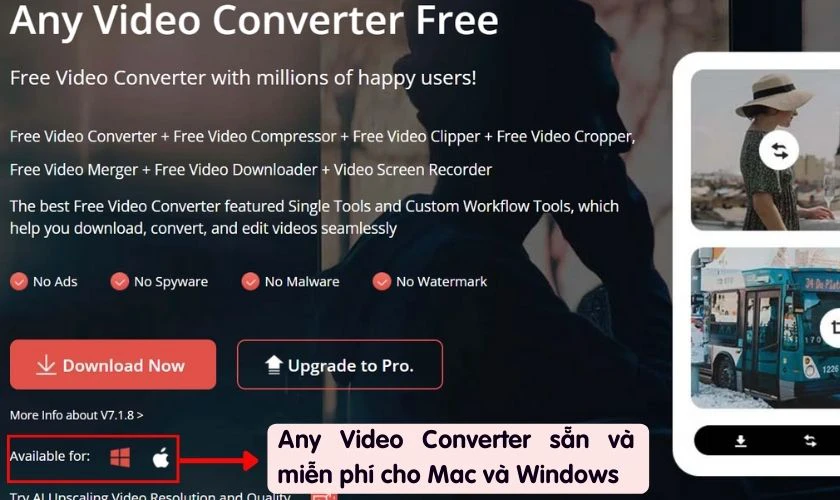
Với giao diện đơn giản nhưng đa chức năng, phần mềm sẽ phù hợp cho cả người mới bắt đầu lẫn người chuyên nghiệp. Các bước để sử dụng như sau: Nhấn Add or Drag Files để thêm file MP4. Chọn định dạng đầu ra là MP3 và nhấn Convert Now để thực hiện đổi định dạng.
Dùng VLC Media Player chuyển đuôi MP4 sang MP3
Link tải VLC cho các thiết bị chưa có sẵn ứng dụng này: https://www.videolan.org/index.vi.html.
VLC Media Player thường được biết đến là một công cụ phát các tệp âm thanh, hình ảnh, video hàng đầu. Nhưng bên cạnh đó, VLC cũng có thể giúp bạn chuyển đổi file MP4 sang file MP3. Và thực hiện các chức năng khác như: cắt, ghép âm thanh và video.
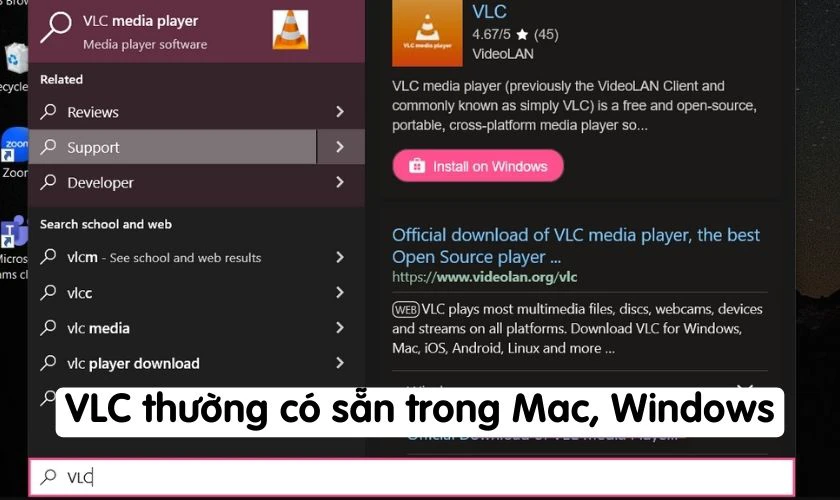
Cách sử dụng VLC như sau: Chọn Source để tải tệp MP4 lên, sau đó tại mục Profile, chọn Audio - MP3. Cuối cùng nhấn Start để bắt đầu quá trình chuyển đổi.
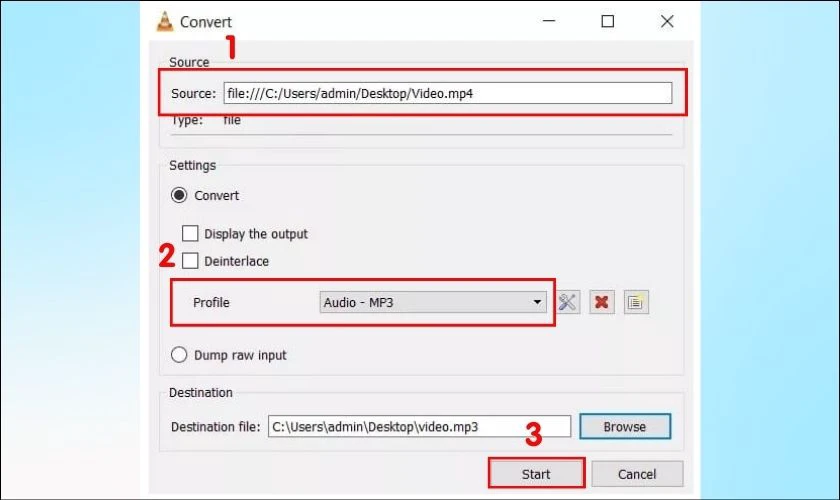
VLC Media Player không chứa quảng cáo và đa số có sẵn trên Mac, Windows, Android, iOS,...
Đổi file MP4 sang MP3 bằng Audacity
Tải Audacity tại đây: https://www.audacityteam.org/.
Chức năng nổi bật nhất của phần mềm này là chỉnh sửa âm thanh. Bạn có thể cắt, ghép, thay đổi âm lượng, thêm các hiệu ứng,... vào tệp âm thanh vừa được chuyển đổi bằng Audacity. Các bước dùng Audacity để đổi file MP4 sang MP3 như sau:
Bước 1: Chọn File, sau đó chọn Open để tải tệp MP4 muốn chuyển đổi.
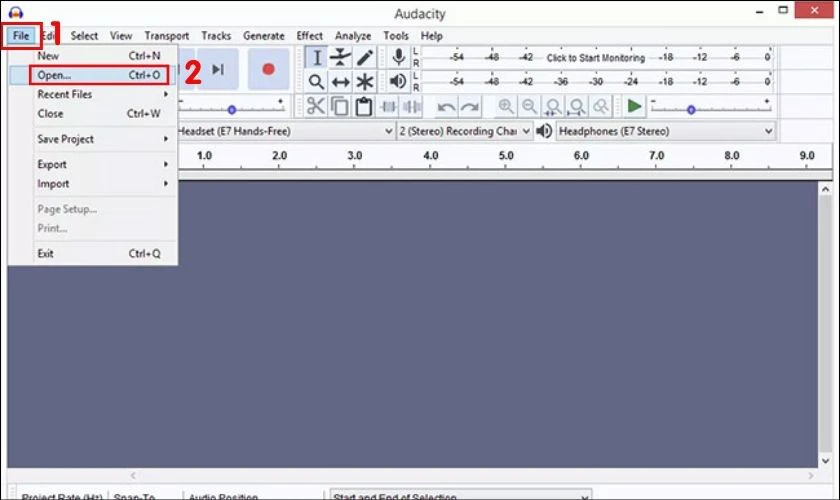
Bước 2: Sau khi đã tải tệp lên, nhấn chọn File. Sau đó chọn Export rồi chọn Export as MP3 để đổi đuôi tệp.
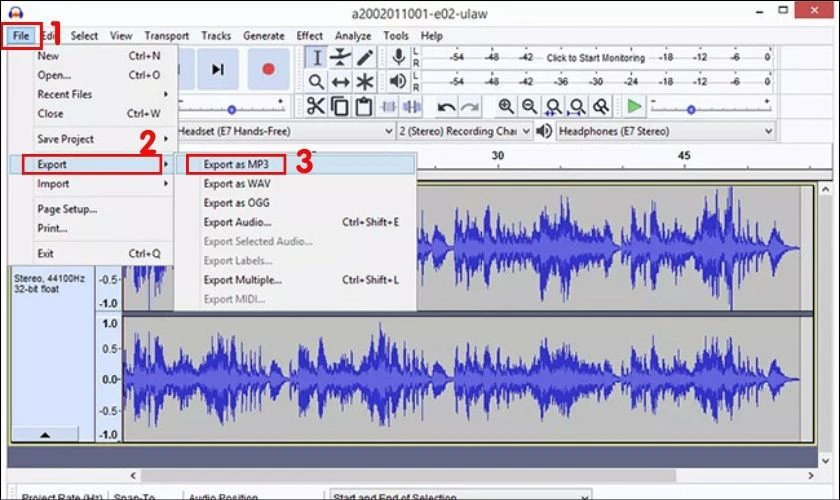
Audacity hỗ trợ đa dạng các định dạng âm thanh như: WAV, MP3, FLAC,... Nguồn âm thanh được chỉnh sửa trên phần mềm này bạn có thể thấy từ file vừa chuyển đổi. Hoặc ghi âm trực tiếp từ micro, từ băng, đĩa.
MP4 chuyển sang MP3 bằng Free MP4 Video Converter
Link tải phần mềm: https://www.dvdvideosoft.com/products/dvd/Free-MP4-Video-Converter.htm.
Cách sử dụng ứng dụng này như sau: Chọn Add files để thêm file MP4, tiếp theo đổi Convert to MP4 thành Convert to MP3. Cuối cùng nhấn Convert để hoàn tất quá trình.
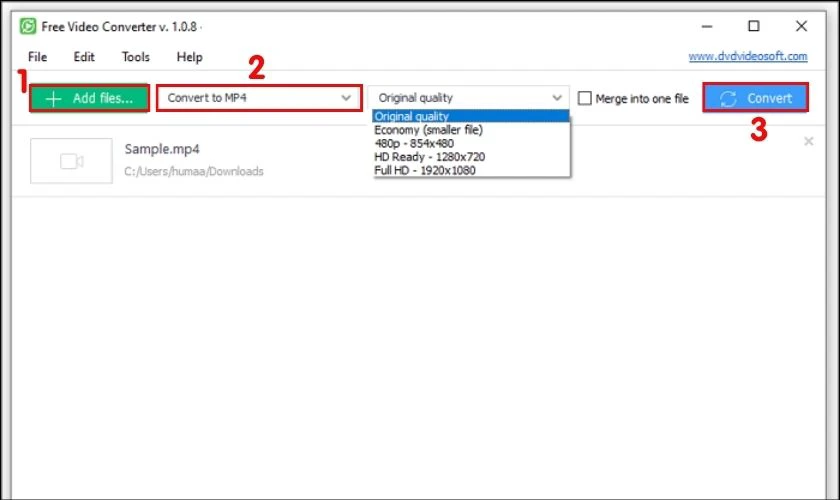
Với giao diện đơn giản, Free MP4 Video Converter cho phép bạn chuyển đổi file định dạng MP4 sang MP3 và các loại file khác. Có cách dùng dễ và có hỗ trợ các tính năng chỉnh sửa đơn giản như: chỉnh độ phân giải, tỷ lệ khung hình và tỷ lệ bit.
Hướng dẫn chuyển file MP4 sang MP3 trực tuyến
Ngoài các cách chuyển file bằng các phần mềm, ứng dụng. Chúng ta cũng có thể chuyển MP4 sang MP3 bằng các công cụ trực tuyến. Cách này sẽ có ưu thế về tính tiện lợi, nhanh chóng và đa phần đều là miễn phí.
Chuyển file MP4 sang MP3 bằng Convertio
Convertio là công cụ online giúp chuyển đổi định dạng file đơn giản, tiện lợi. Để chuyển file trên công cụ này bạn có thể thực hiện như sau:
Bước 1: Bạn truy cập vào trang web Convertio qua đường link: https://convertio.co/vn/MP4-MP3/
Bước 2: Nhấn Chọn tập tin để tải tệp MP4 bạn muốn đổi đuôi.
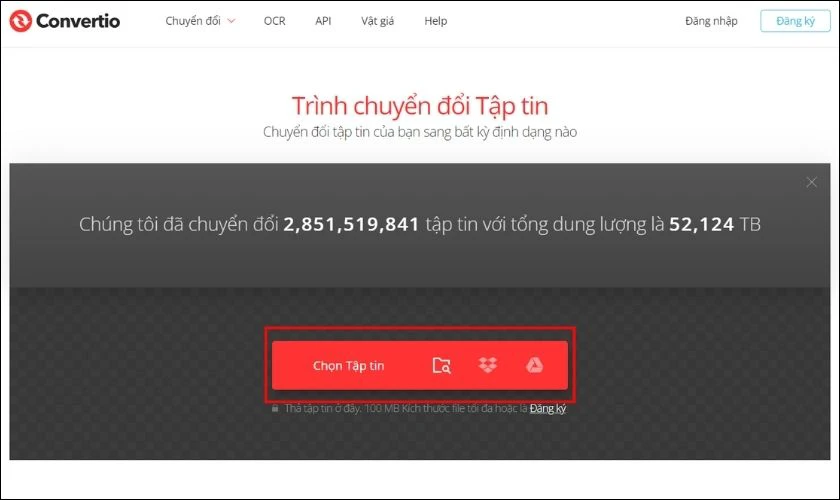
Bước 3: Tại mục đến, tìm Âm thanh và chọn MP3.
Bước 4: Nhấn nút Chuyển đổi để thực hiện.
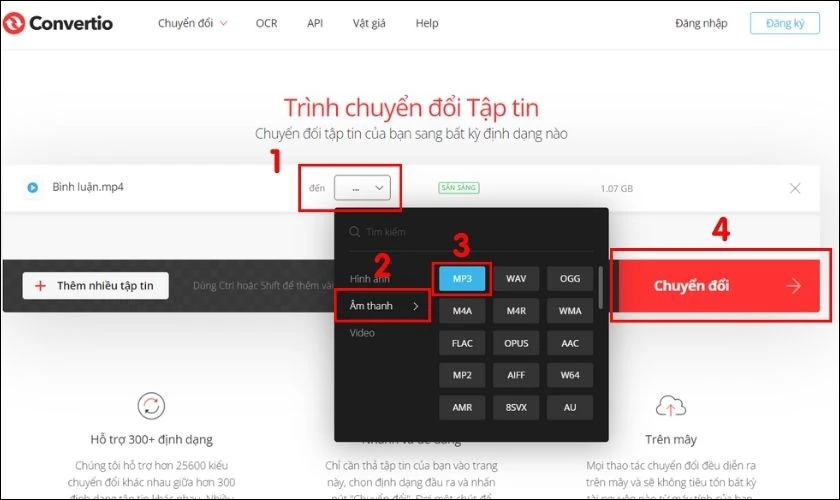
Hy vọng với cách làm trên bạn sẽ có thể chuyển được file MP4 sang MP3 với Convertio.
Chuyển MP4 sang MP3 trực tuyến bằng Online-Convert
Online-Convert là một trang web trực tuyến có giao diện đơn giản giúp bạn thực hiện các nhu cầu chuyển file của mình. Công cụ này có các bước sử dụng như sau:
Bước 1: Bạn tìm Online convert và nhấn vào trang web https://www.online-convert.com/.
Bước 2: Tại mục Convert tìm Video sau đó chọn MP4.
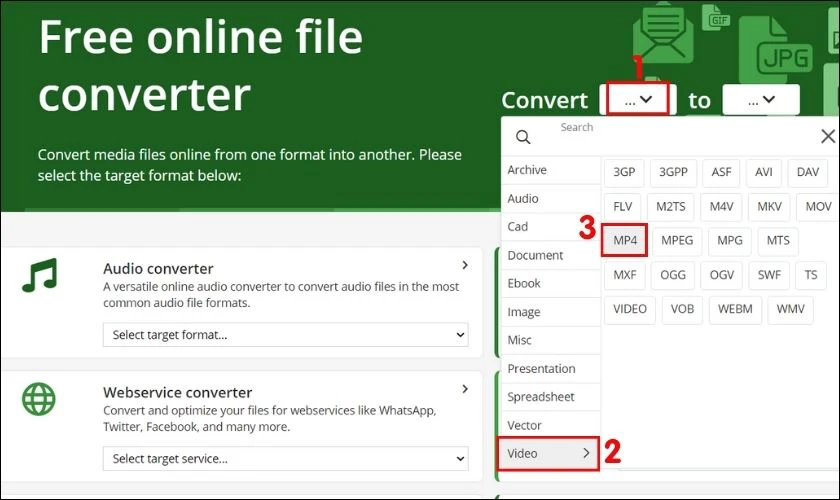
Bước 3: Tại mục to tìm Audio và chọn MP3.
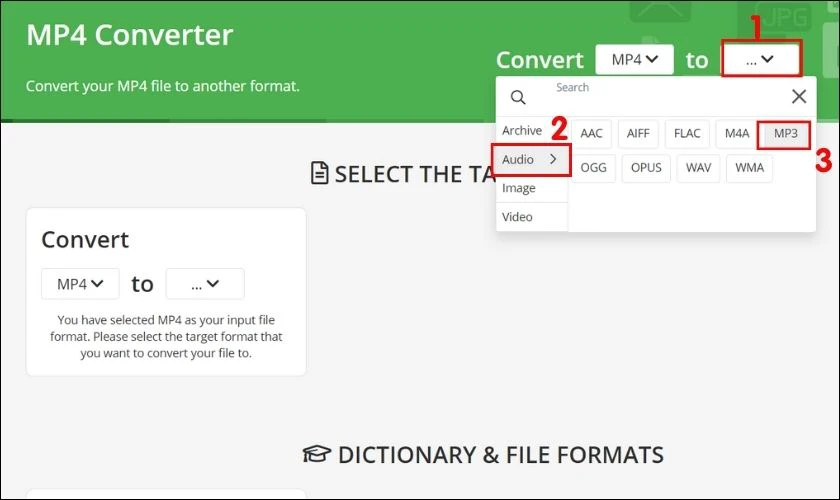
Bước 4: Nhấn vào Choose File để tải tệp lên. Sau đó nhấn START để bắt đầu chuyển đổi định dạng file.
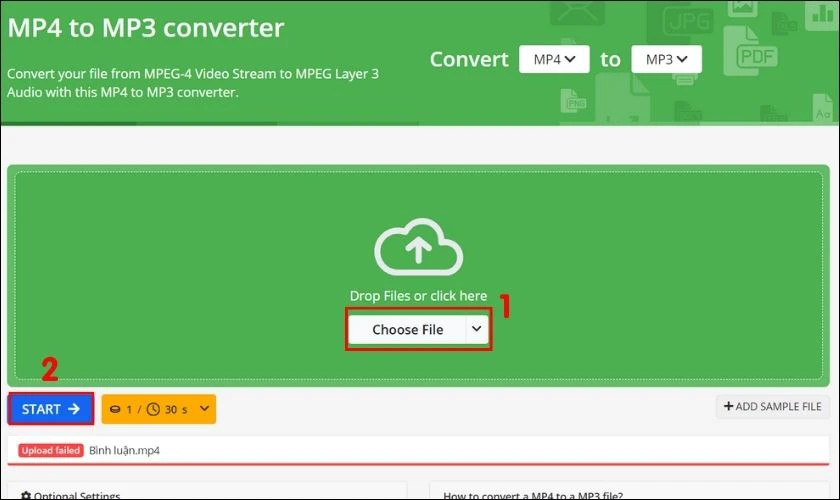
Một lưu ý cho các bạn khi sử dụng Online-Convert là trang web này chỉ nhận các file MP4 dưới 100MB và chỉ được sử dụng miễn phí 20 lần/1 ngày.
Chuyển đuôi MP4 sang MP3 bằng Zamzar
Zamzar là trang web chuyển đổi video không mất phí và lâu đời nhất hiện nay. Để sử dụng được Zamzar, bạn chỉ cần làm theo 3 bước được thể hiện sẵn ngay trang chủ công cụ:
Bước 1: Truy cập vào trang web công cụ qua đường link: https://www.zamzar.com/. Sau đó nhấn Choose Files để tìm và chọn tải lên tệp MP4 bạn muốn chuyển đổi.
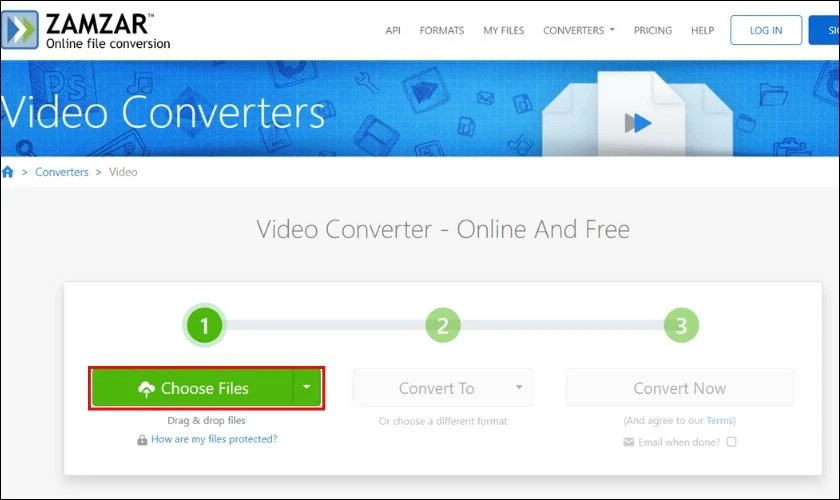
Bước 2: Tại mục Convert To tìm và chọn MP3.
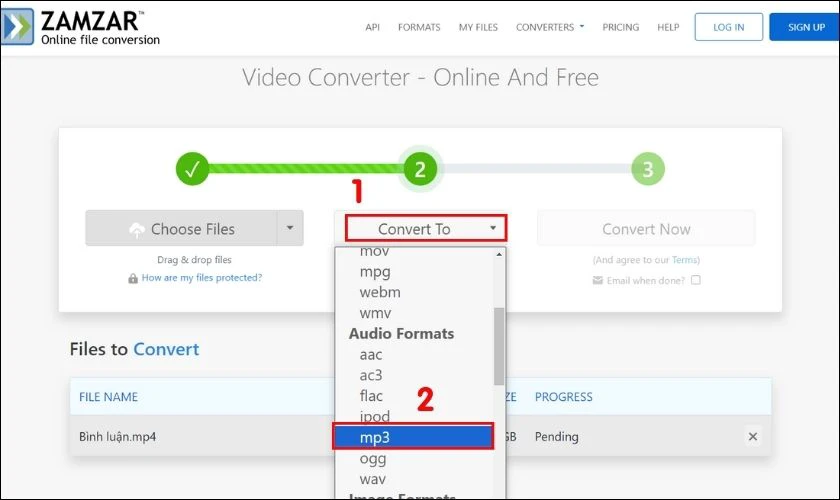
Bước 3: Nhấn Convert Now để chuyển đổi.
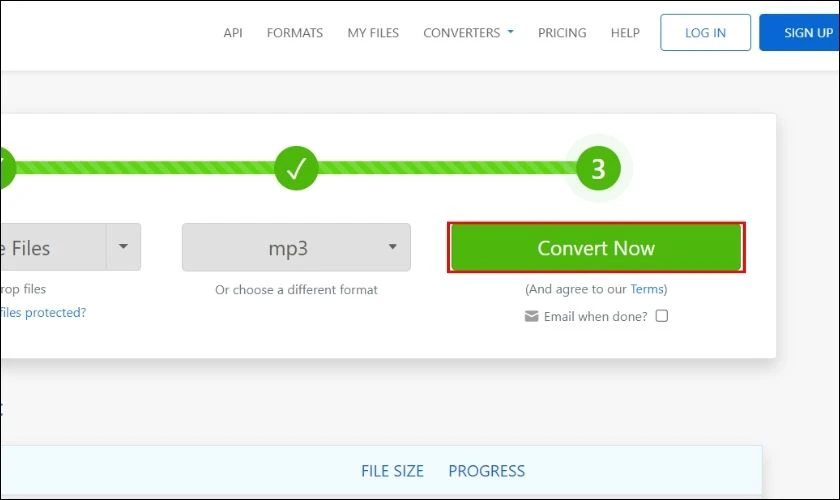
Do là một công cụ lâu đời nên thời gian chuyển đổi trên Zamzar có thể lâu hơn so với các trang web khác. Và Zamzar chỉ chấp nhận các tệp dưới 50MB.
Chuyển MP4 sang MP3 bằng Free File Converter
Free File Converter là công cụ convert video online nổi bật với ưu điểm nhanh và tiện lợi vì có thể chuyển đổi cùng lúc 5 tệp. Các bước sử dụng của công cụ này cũng rất đơn giản với 3 bước như sau:
Bước 1: Vào đường link: https://www.freefileconvert.com/. Trên trang chủ công cụ tại mục Input file, nhấn vào Chọn tệp để tải file MP4 lên.
Bước 2: Tại phần Output format, tìm và chọn MP3.
Bước 3: Nhấn Convert để bắt đầu đổi đuôi file.
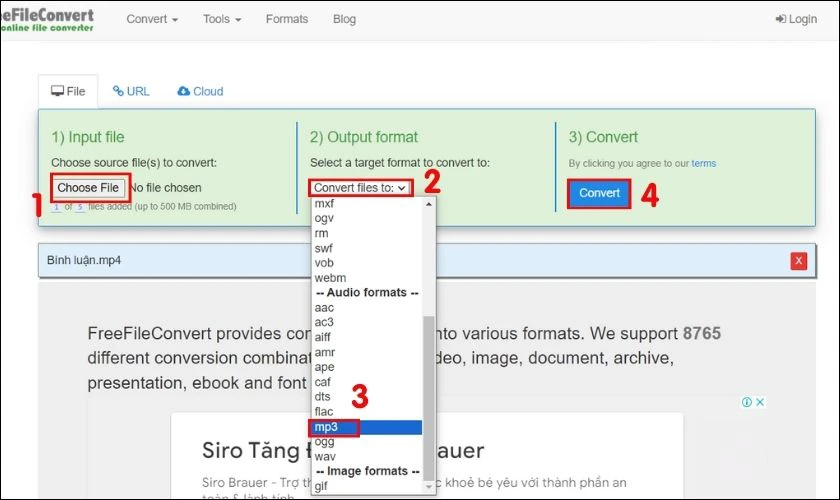
Tuy công cụ convert được nhiều tệp cùng lúc, nhưng bạn phải đảm bảo rằng các file đều dưới 300MB và phải cùng định dạng.
Để thực hiện chuyển file MP4 sang MP3 trên ConvertFiles, bạn làm như sau:
Bước 1: Truy cập vào ConvertFiles qua địa chỉ: https://www.convertfiles.com/. Tại mục Choose a local file, bạn nhấn chọn Browse để tải tệp lên.
Bước 2: Lúc này tại mục Input format sẽ tự động cập nhật định dạng file bạn tải lên. Sau đó, tại mục Output format, bạn tìm và nhấn chọn MP3.
Bước 3: Nhấn Convert để thực hiện.
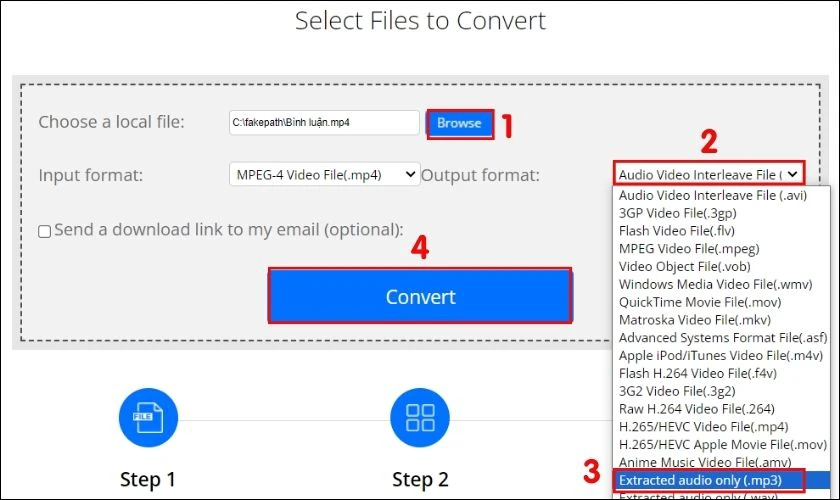
Khác với các công cụ khác cho phép bạn tải file lên từ nhiều nguồn như: Drive, Dropbox, Facebook,... ConvertFiles chỉ cho phép sử dụng file từ máy tính và dụng lượng phải dưới 250MB.
Chuyển MP4 sang MP3 trực tuyến bằng Free Convert
Ưu điểm lớn nhất của Free Convert là có thể chuyển đổi hàng loạt tệp cùng lúc và cho phép tổng dung lượng đến 1GB. Bạn hãy làm theo hướng dẫn sau để chuyển từ file MP4 sang MP3:
Bước 1: Vào đường link sau để vào trang chủ Free Convert: https://www.freeconvert.com/video-converter.
Tại màn hình chính của công cụ, hãy nhấn vào Choose Files để chọn một hoặc nhiều tệp muốn chuyển đổi.
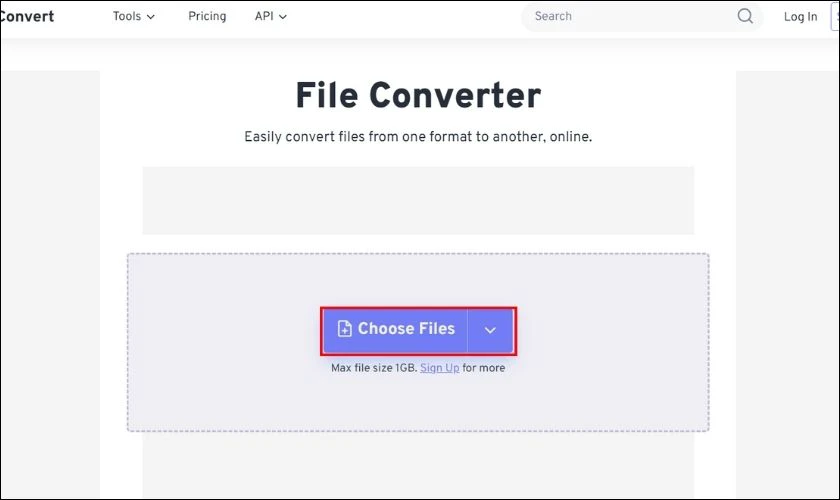
Bước 2: Tại mục Output, chọn Audio sau đó chọn MP3.
Bước 3: Nhấn Convert để bắt đầu chuyển đổi.
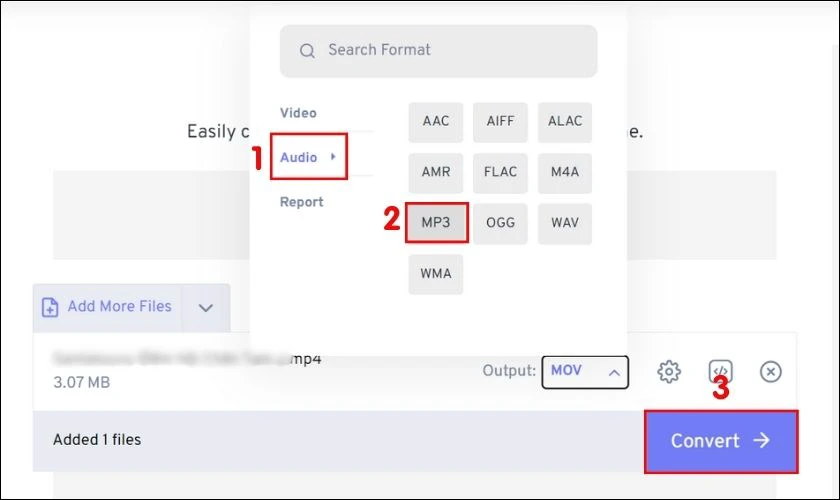
Cũng như các công cụ khác Free Convert cho phép bạn chỉnh sửa đơn giản các file với công cụ: điều chỉnh âm lượng, tốc độ bit,...
Dùng Cloudconvert chuyển đổi MP4 sang MP3
CloudConvert là một dịch vụ chuyển đổi tệp online, bạn có thể chuyển đổi hơn 200 định dạng file khác nhau như: âm thanh, hình ảnh, video, bảng tính,... Việc chuyển file MP4 sang MP3 của bạn dễ dàng hơn mà không cần tải các phần mềm hỗ trợ. Dưới đây là các bước giúp bạn thực hiện đổi đuôi file:
Bước 1: Truy cập Cloudconvert qua đường link: https://cloudconvert.com/. Trên trang chủ của công cụ, tại mục convert bạn chọn Video sau đó chọn MP4.
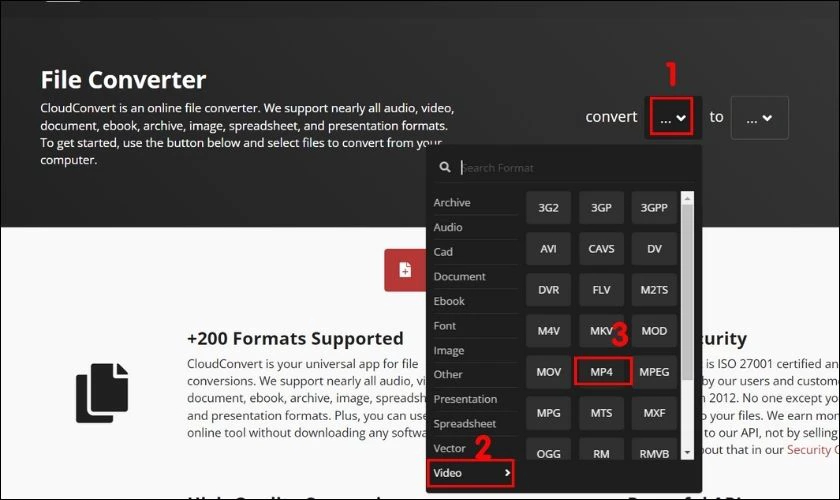
Bước 2: Tại mục to chọn mục Audio rồi tiếp tục chọn file MP3.
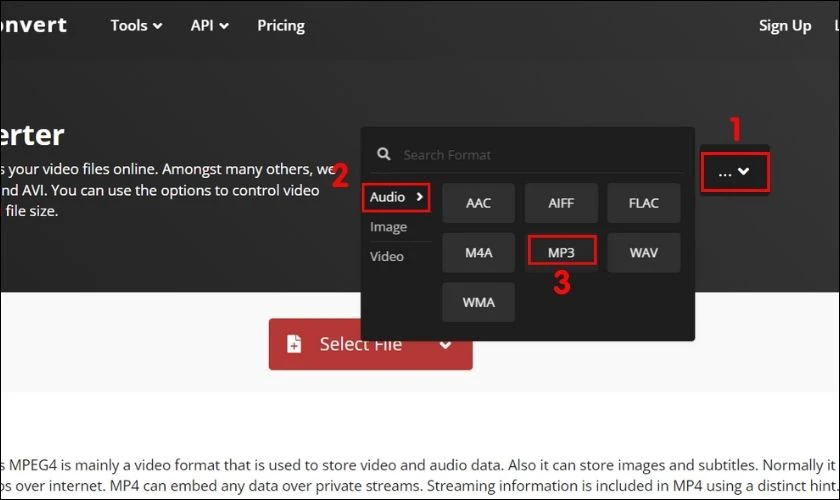
Bước 3: Nhấn vào Select File để tải tệp MP4 lên.
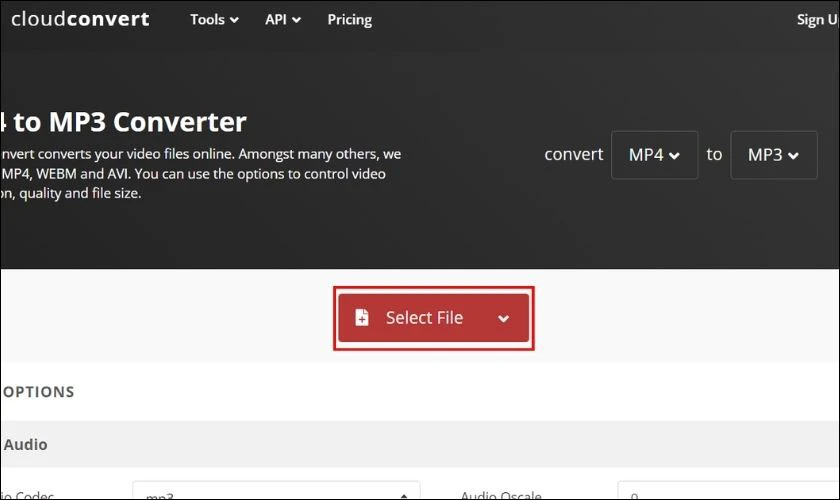
Bước 4: Nhấn Convert để đổi file từ MP4 sang MP3.
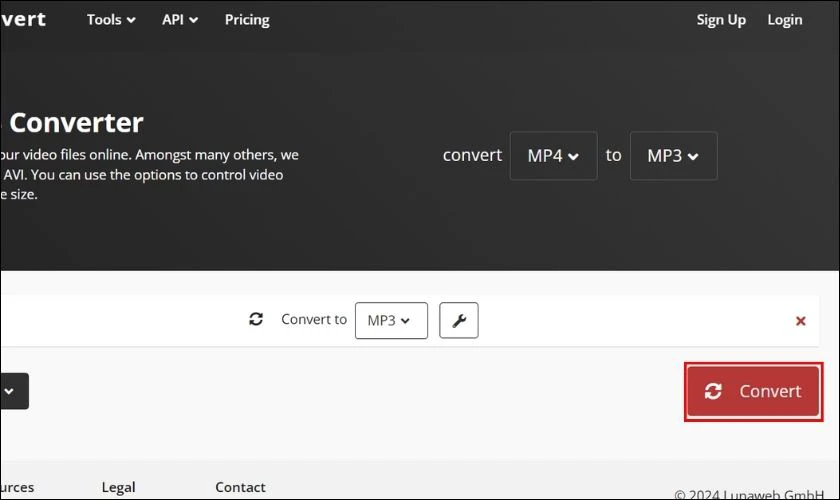
Chức năng đặc biệt của Cloudconvert là cắt xén video để chuyển đổi một phần tệp tin. Đây là một chức năng khá hay mà các công cụ khác không có.
Truy cập Online Audio Converter để chuyển đổi
Bạn làm theo hướng dẫn sau để dùng Online Audio Converter thực hiện chuyển file video sang file âm thanh:
Bước 1: Vào đường link: https://online-audio-converter.com/vi/ để truy cập trang web của Online Audio Converter.
Bước 2: Chọn Mở tập tin để tải file MP4 bạn muốn chuyển đổi.
Bước 3: Chọn định dạng đầu ra là tệp MP3. Sau đó tùy chọn các chỉnh sửa về độ phân giải và thông tin.

Bước 4: Nhấn Chuyển đổi, sau đó nhấn Tải về hoặc nhấn Google Drive/Dropbox để lưu vào lựa chọn tương ứng.
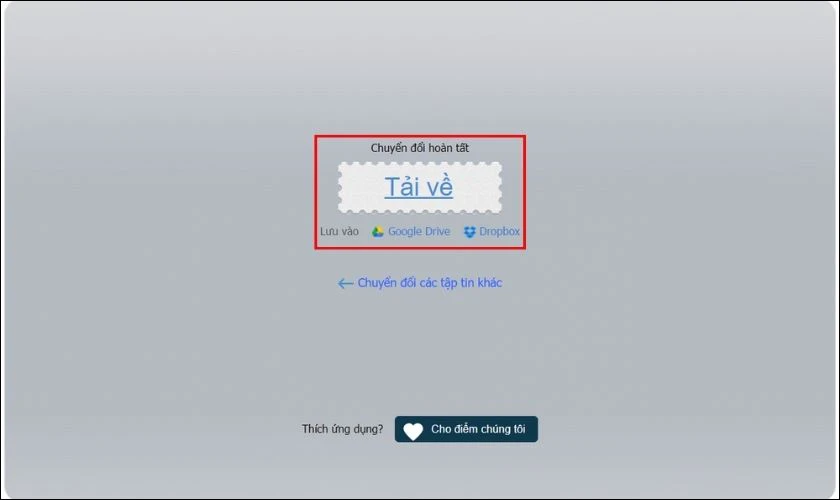
Ngoài chức năng chuyển định dạng file, Online Audio Converter còn cho phép bạn chỉnh sửa về chất lượng, bit và tần số.
Kết luận
Các cách chuyển file MP4 sang MP3 đã được Điện Thoại Vui đề cập chi tiết trong bài viết này. Hy vọng với những cách trên bạn có thể đổi được định dạng tệp của mình. Nếu thấy bài viết hữu ích và có tính ứng dụng cao, bạn hãy chia sẻ ngay nhé!
Link nội dung: https://topnow.edu.vn/cach-chuyen-video-thanh-mp3-tren-may-tinh-a87495